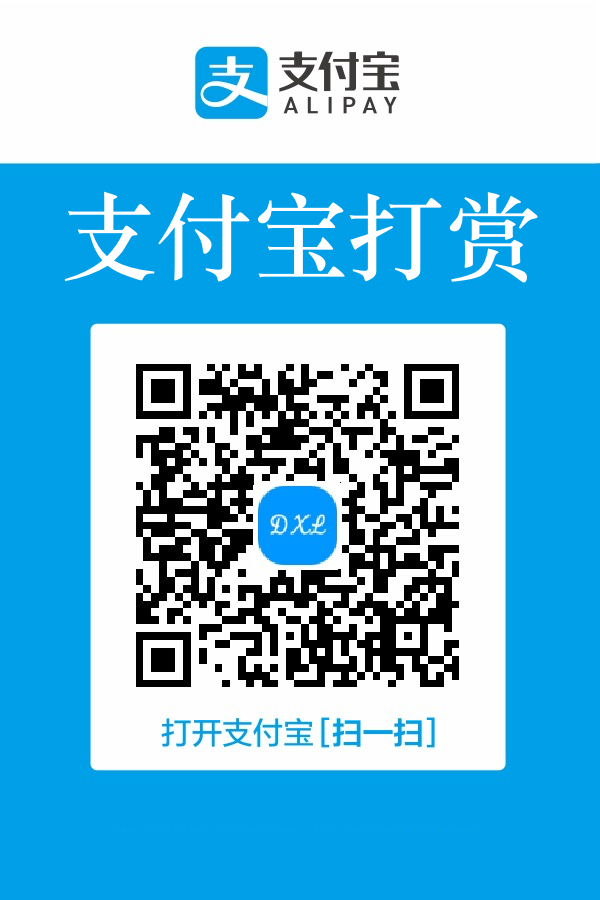方法一 通过vi命令编辑网卡配置文件,在它的最后增加一句: # vi /etc/network/interfaces dns-nameservers 114.114.114.114 114.114.114.114只是这里举的一个例子,你也可以改成其他可用DNS, 例如Google的DNS 8.8.8.8或者8.8.4.4。重启后DNS就生效了。 方法二 直接在下面文件中添加DNS: # vi /etc/resolvconf/resolv.conf.d/base 在里面插入: nameserver 8.8.8.8 nameserver 8.8.4.4 如果有多个DNS就一行一个 修改好保存,然后执行 resolvconf -u 再看/etc/resolv.conf,最下面就多了2行: cat /etc/resolv.conf # Dynamic resolv.conf(5) file for glibc resolver(3) generated by resolvconf(8) # DO NOT EDIT THIS FILE BY HAND -- YOUR CHANGES WILL BE OVERWRITTEN nameserver 8.8.8.8 nameserver 8.8.4.4 可以看到我们的设置已经加上了,然后再ping一个域名,正常就可以解析了,无需重启。
分类:Ubuntu
标签: